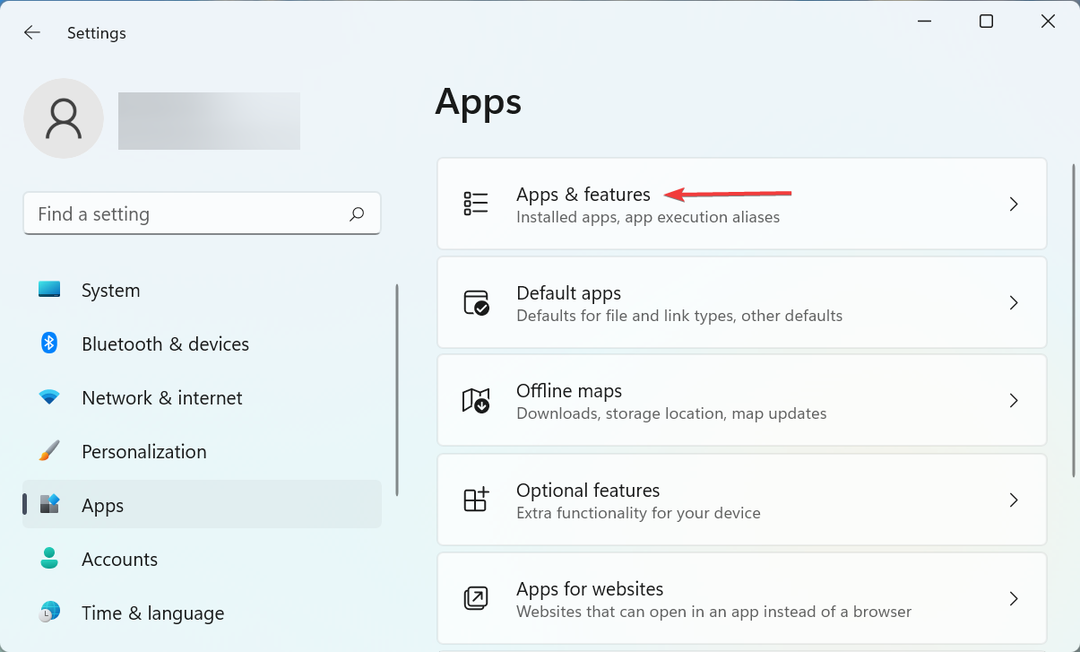- Czy przypadkowo usunąłeś ważny plik? Może to być zdjęcie, PDF, dokument biurowy, a nawet archiwum ZIP, ale mimo to jest to stresujący moment.
- Dowiedz się, jak go odzyskać za pomocą Odzyskiwania plików systemu Windows — nowej aplikacji, która niedawno pojawiła się w sklepie Microsoft Store.
- Czy chcesz dowiedzieć się, jak odzyskać swoje pliki? Odwiedź naszą Sekcja odzyskiwania systemu Windows.
- Jeśli interesują Cię najnowsze aplikacje dla systemu Windows 10, zajrzyj do naszego Centrum aplikacji systemu Windows 10.
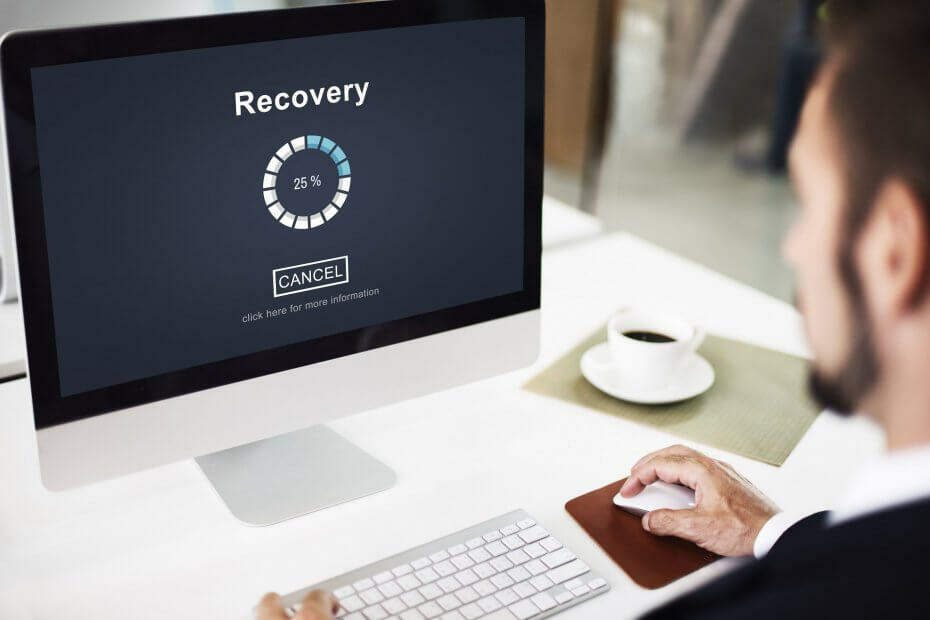
To oprogramowanie sprawi, że sterowniki będą działały, dzięki czemu będziesz chroniony przed typowymi błędami komputera i awariami sprzętu. Sprawdź teraz wszystkie sterowniki w 3 prostych krokach:
- Pobierz poprawkę sterownika (zweryfikowany plik do pobrania).
- Kliknij Rozpocznij skanowanie znaleźć wszystkie problematyczne sterowniki.
- Kliknij Zaktualizuj sterowniki aby uzyskać nowe wersje i uniknąć wadliwego działania systemu.
- DriverFix został pobrany przez 0 czytelników w tym miesiącu.
Czy przypadkowo usunąłeś ważny plik? Może to być zdjęcie, plik PDF, dokument biurowy, a nawet Archiwum ZIP ale mimo to jest to stresujący moment.
Jeśli utworzyłeś kopię zapasową, możesz wykonaćPrzywracanie systemu, elegancki sposób na cofnięcie się w czasie. Ale mówiąc o czasie, ten proces zajmuje trochę czasu.
I tak nie jest dowód błędu albo.
Zwłaszcza jeśli ostatnio zgubiłeś plik, możesz spróbować go odzyskać za pomocą Odzyskiwania plików systemu Windows, nowego aplikacja który pojawił się w sklepie Microsoft Store niedawno.
Jak mogę odzyskać usunięte pliki za pomocą odzyskiwania plików systemu Windows?
Najpierw musisz need pobierz aplikację Windows File Recovery ze sklepu Microsoft Store. Należy pamiętać, że jest to narzędzie wiersza poleceń, więc cała akcja odbędzie się w Wiersz polecenia.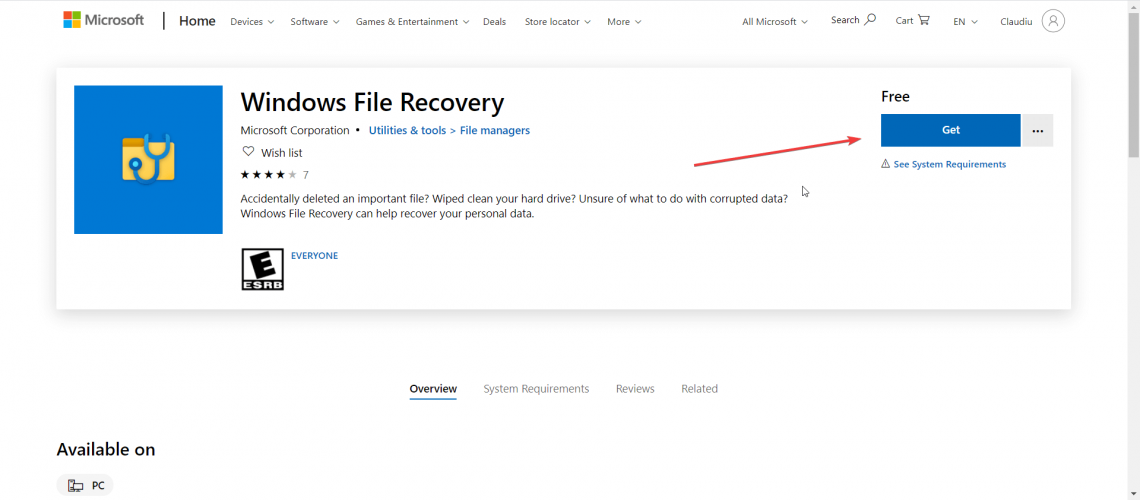
Ponadto istnieją trzy różne tryby pracy, a mianowicie:
- Domyślna: Jeśli właśnie zgubiłeś plik, jest to tryb, którego powinieneś użyć i lokalizuje pliki za pomocą Master File Table (MFT).
- Segmentyt: Jest to tryb, z którego możesz skorzystać, jeśli jakiś czas temu zgubiłeś pliki lub nawet po sformatowaniu dysku.
- Podpis: Ten tryb jest idealny dla zewnętrznych nośników pamięci, na przykład dysku twardego USB.
Jak mogę korzystać z odzyskiwania plików systemu Windows w systemie Windows 10?
- Wpisz Odzyskiwanie plików systemu Windows w wyszukiwarce Windows i kliknij aplikację z wyników.
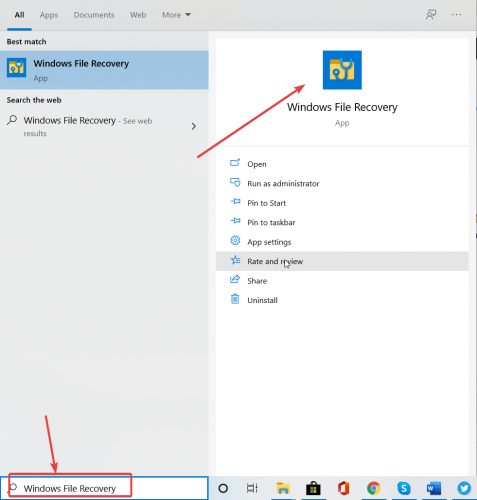
- Rodzaj
winfr-napęd-źródłowy: napęd-docelowy: [/przełączniki]gdzie napęd źródłowy i napęd docelowy są odpowiednimi literami dla napędów (na przykład C i D), a przełączniki są rzeczywistymi poleceniami i naciśnij klawisz Enter.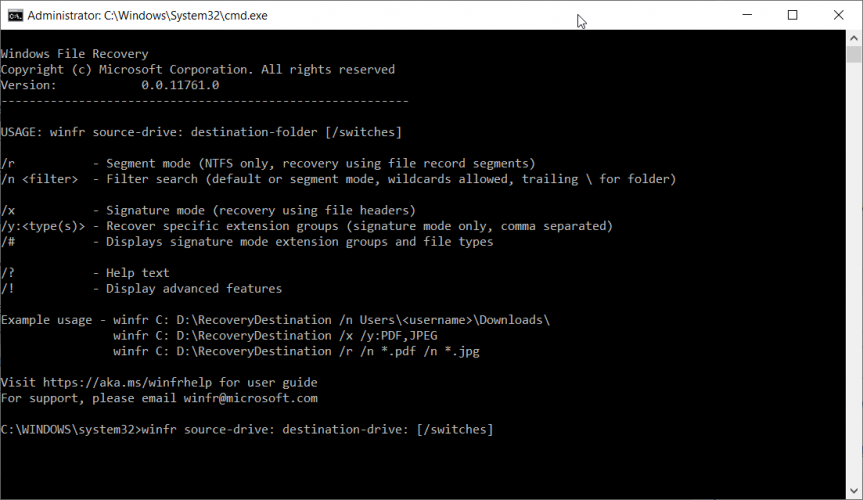
- Na przykład, jeśli usunąłeś kilka zdjęć z folderu Obrazy na dysku C:, wpisz polecenie
winfr C: E: /n \Użytkownicy\i zostaną odzyskane w Poprawa_\Obrazy\*.JPEG /n \Użytkownicy\ \Obrazy\*.PNG folder na dysku E:.
Możesz być również zainteresowany naszym kompletnym przewodnikiem po najlepszym oprogramowaniu do odzyskiwania plików z Kosza
Inne przykłady korzystania z narzędzia do odzyskiwania plików systemu Windows
Zgubiłeś ważny dokument i znasz jego nazwę? Wtedy polecenie będzie winfr C: E: /n \Użytkownicy\.
Zgubiłeś cały folder Dokumenty? Następnie wpisz winfr C: E: /n \Użytkownicy\. Zauważ, że musisz wstawić / po nazwie dokumentu, aby polecenie zadziałało.
Aby odzyskać pliki PDF i Word z dysku C, wiersz poleceń będzie will winfr C: E: /r /n *.pdf /n *.docx. Pliki zostaną przywrócone na dysku E, w Poprawa_
Jeśli chcesz zobaczyć, które typy plików są obsługiwane do odzyskiwania, po prostu wpisz winfr /# w wierszu polecenia.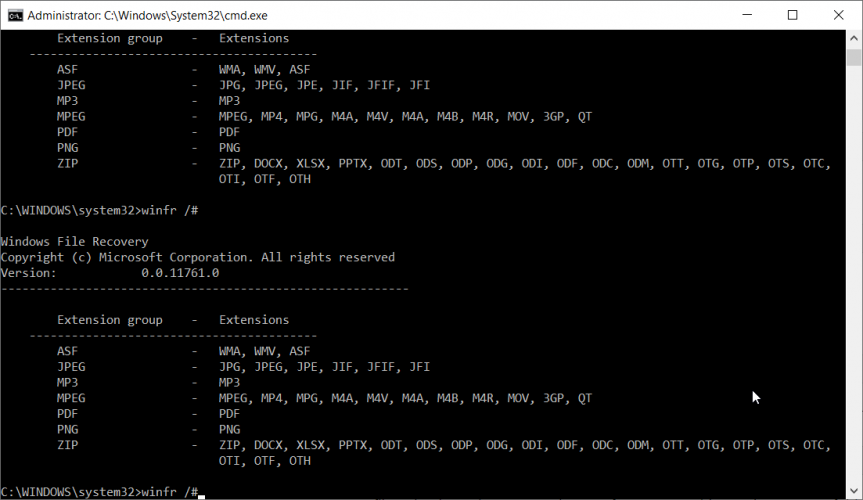
Uwaga: Pamiętaj, że zaleca się jak najszybsze odzyskanie plików lub folderów.
Korzystając z komputera, system może zapisać dane w miejscu, które zajmował usunięty plik lub folder.
Jeśli masz problemy z używaniem narzędzia do odzyskiwania plików systemu Windows, możesz również przeczytać nasz przewodnik na jak przywrócić przypadkowo usunięte pliki.
Straciłeś ważne pliki? Czy udało ci się je bezpiecznie odzyskać? Opowiedz nam swoją historię w sekcji komentarzy poniżej.